В этой статье мы покажем, как лучше защитить способы подключения к Интернету.
Крик в заполненном людьми помещении
Большинство современных устройств подключаются к своей локальной сети по беспроводной технологии, обычно называемой Wi-Fi. Wi-Fi использует радиосигналы для подключения устройства, и эти радиосигналы можно защитить или открыть.
Открытая сеть Wi-Fi — это сеть, к которой вы можете подключиться и начать ее использовать без первоначального ввода пароля или применения другого способа проверки подлинности. Она часто встречается в небольших организациях, таких как кафе и магазины, или других общественных местах, которые предлагают Wi-Fi своим клиентам, но хотят избежать трудностей с применением и предоставлением пароля Wi-Fi. Некоторые домашние сети также являются открытыми, особенно старые сети.

Проблема с открытыми сетями заключается в том, что они, как правило, не шифруются, что означает, что трафик в этих сетях может транслироваться по воздуху в том, что мы называем "обычным текстом". Любой пользователь, который видит эту сеть и может подключиться к ней, потенциально может прослушивать этот трафик. Это особенно опасно, если вы используете эту сеть для выполнения банковских операций или других конфиденциальных действий.
Решение заключается в защите ваших сетей с помощью шифрования, например WPA, и выполнении конфиденциальных или личных задач в сетях других людей только в том случае, если они также защищены.
Защита сети
Защита сети дома или в организации не должна быть сложной. Ниже описаны некоторые действия, которые можно выполнить сразу.
Примечание: Эти первые несколько действий требуют от вас входа в консоль администрирования вашего маршрутизатора Wi-Fi. Обычно вы делаете это в веб-браузере вашего устройства во время подключения к маршрутизатору, хотя некоторые современные Wi-Fi маршрутизаторы используют приложение для смартфона. Если вы не знаете, как получить доступ к параметрам администратора для вашей сети, мы рекомендуем вам ознакомиться с сайтом поддержки производителя вашего маршрутизатора.
Первый шаг — защита консоли
Если вы еще не сделали этого, убедитесь, что вы по-прежнему не используете пароль по умолчанию для маршрутизатора. Это имя пользователя и пароль, которые вы только что использовали для входа. Особенно для потребительских устройств, которые могут поставляться со стандартными именами пользователей и паролями (например, "Администратор" и "Пароль"), они хорошо известны или легко обнаруживаются и должны быть изменены как можно скорее.
Совет: Это относится к любому устройству, присоединению к сети. При наличии возможности всегда изменяйте стандартное имя пользователя и пароль, предпочтительно до подключения к Интернету.
Если ваша сеть управляется с помощью консоли веб-браузера, убедитесь, что возможность управления сетью извне отключена. В большинстве маршрутизаторов это просто флажок в разделе "Администрирование" или "Управление" консоли. Очень небольшому количеству пользователей нужно изменять настройки маршрутизатора из-за пределов сети. Отключение этой функции отнимает у злоумышленников еще одно средство, которым они могут воспользоваться.
Второй шаг — проверка встроенного ПО
Беспроводные маршрутизаторы Wi-Fi, как почти все оборудование, имеют встроенное программное обеспечение, управляющее его работой. Поскольку это программное обеспечение, написанное на оборудование, и его трудно изменить, мы называем его "встроенное ПО". Иногда производитель устройства может выпускать обновленную версию встроенного ПО для вашего устройства. Эти обновления могут содержать новые функции или исправления для системы безопасности.
Устройство может автоматически проверить наличие нового встроенного ПО, но на многих устройствах потребуется проверить его вручную. Это можно сделать в консоли администрирования вашего устройства или вам может потребоваться перейти на веб-сайт производителя и проверить там наличие нового встроенного ПО для скачивания.
Находясь в консоли или приложении администрирования, проверьте актуальность встроенного ПО. Старайтесь периодически проверять его; возможно, каждый месяц или так.
Третий шаг — шифрование
Следующий и наиболее очевидный шаг — включение беспроводного шифрования. В консоли администрирования маршрутизатора вы, вероятно, увидите страницу или вкладку с именем "Wi-Fi" или "Безопасность". Если вы не можете найти параметры шифрования для маршрутизатора, обратитесь на веб-сайт производителя, но их обычно легко найти.
В идеале в вашей сети Wi-Fi будет использоваться шифрование WPA2 (как минимум). Если в настоящее время используется более ранняя версия WPA, измените ее на WPA2 или более новую. Маршрутизатор запросит пароль для использования с подключением, и вам, конечно же, желательно выбрать хороший пароль. Вернитесь к нашей предыдущей статье за советами. Хорошей идеей является периодическое изменение пароля вашей беспроводной сети, особенно если вы подозреваете, что к вашей сети присоединилось нежелательное устройство.
Совет: Стали доступны беспроводные маршрутизаторы и устройства, поддерживающие WPA3. Если вы покупаете новое устройство, найдите устройство с поддержкой WPA3.
Что в имени?
На экране, где вы включаете шифрование, также обычно можно изменить идентификатор SSID беспроводной сети. SSID — это имя, которое вы видите при попытке подключиться к сети с устройства, например игровой консоли или смартфона. Он должен быть уникальным, чтобы избежать путаницы с другими сетями в области, и выбранное имя должно быть понятным, но не то, что легко сопоставить с вами или вашим адресом. "Место Игоря" или "ул. Библиотечная 123" — не очень хорошие варианты. "Синие небеса!" звучит неплохо.
Четвертый шаг — будьте гостеприимны, но не СЛИШКОМ
Если маршрутизатор поддерживает гостевые Wi-Fi следует включить эту функцию и когда гостям нужно подключиться к Wi-Fi заставить их подключиться к гостевой Сети Wi-Fi.
Большинство современных маршрутизаторов поддерживают гостевую сеть Wi-Fi. Особая хитрость при этом состоит в том, что гостевая сеть Wi-Fi — это отдельная беспроводная сеть. Это означает, что устройства, подключенные к гостевой сети Wi-Fi, не могут видеть устройства в основной сети Wi-Fi, такие как ваш ноутбук или смартфон. Большинство гостевых Wi-Fi сетей даже изолируют устройства, подключенные к ней друг от друга, хотя некоторые из них позволяют указать устройства, к которым вы хотите предоставить общий доступ; как устройство потоковой передачи.
Гостевая сеть Wi-Fi предназначена не только для гостей. Вам следует размещать в ней любые несущественные смарт-устройства. Ваш телевизор, ваш термостат, iPad вашего ребенка... все, что нужно только для подключения к Интернету, должно идти по гостевой Wi-Fi. Таким образом, если какое-либо из этих устройств скомпрометировано, злоумышленник не сможет использовать его для доступа к каким-либо конфиденциальным устройствам, таким как ноутбук или смартфон, или прослушивать их сетевой трафик.
Совет: Ваш маршрутизатор может иметь возможность уведомления о том, что новое устройство присоединилось к сети. Рекомендуется включить эту функцию. Если вы получите уведомление о том, что новое устройство присоединилось к вашей сети, и вы не выполняли этого действия, это может быть сигналом о необходимости осмотреться и выяснить, какое устройство только что присоединилось. Если оно не авторизовано, вероятно, вы сможете перейти в консоль администрирования своей сети Wi-Fi и удалить его. После этого следует изменить пароль Wi-Fi.
Выполнение этих простых действий поможет сделать ваш Wi-Fi гораздо более безопасным. Теперь давайте рассмотрим, как вы можете безопаснее использовать устройства, подключенные к Wi-Fi, такие как ноутбук или смартфон.
Безопасное использование Wi-Fi
Даже если у вас нет собственной сети для обеспечения безопасности, вы можете улучшить защиту благодаря способу использования сетей Wi-Fi.
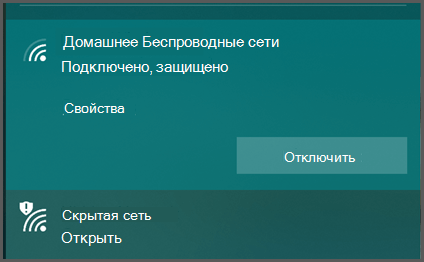
Если вам требуется подключиться к общедоступной сети Wi-Fi, выбирайте зашифрованную сеть. Да, это требует немного больше работы для подключения, потому что обычно вам придется найти и ввести пароль, но важно иметь этот уровень безопасности, особенно в общедоступном месте.
Как правило, вы можете определить зашифрованные сети по сообщению "защищенная" или аналогичному, а также по значку, указывающему, что она защищена.
Открытые сети обычно говорят "Открыть" и могут иметь значок, указывающий, что они небезопасны.
Если вы подключаетесь к общедоступной сети Wi-Fi, не устанавливайте флажок "Подключаться автоматически" или "Запомнить эту сеть". Хотя это действительно удобно, вам не нужно, чтобы устройство автоматически подключалось к общедоступным сетям Wi-Fi. Почему? Это связано с принципом работы функции "Запомнить эту сеть".
А где здесь сеть Wi-Fi аэропорта Чикаго?
Когда вы указываете устройству запоминать Wi-Fi сети, оно будет постоянно следить за этой сетью. Если вы прогуливаетесь по улице и ваше устройство включено, оно постоянно ищет одну из сохраненных сетей. При появлении сохраненной сети устройство попытается подключиться к ней автоматически.
Ваше устройство видит сети Wi-Fi по SSID, что по сути является именем сети Wi-Fi. Однако большинство маршрутизаторов Wi-Fi можно настроить на трансляцию любого имени. Вы можете настроить SSID своего маршрутизатора Wi-Fi как "Дом Игоря", "Contoso Electronics" или... "Free_ORD_Wi-Fi", что является SSID настоящей сети Wi-Fi аэропорта Чикаго.
Если вы прошли через аэропорт, подключены к бесплатному Wi-Fi аэропорта и разрешили устройству "запомнить" эту сеть, когда ваше устройство видит маршрутизатор, любой маршрутизатор, имеющий тот же SSID, который будет пытаться подключиться. После подключения оно начнет отправлять и получать трафик через этот маршрутизатор. Оно может входить в социальные сети (передавая ваше имя пользователя и пароль), а ваша почтовое, банковское, да просто любое приложение, открытое на устройстве, могут начать общение в этой сети. Несмотря на то, что эта сеть не может быть законной сетью.
Почти во всех аэропортах есть сеть Wi-Fi. Как и в крупных сетевых отелях, кафе, торговых центрах, супермаркетах... И все эти SSID являются общеизвестными. Киберпреступники тоже знают эти идентификаторы SSID, и они могут развернуть Wi-Fi маршрутизаторы с поддельными SSID, чтобы захватывать ничего не подозревающих прохожих.
Никогда не разрешайте устройству автоматически подключаться к какой-либо сети Wi-Fi, которой вы не управляете.
Забудьте эти сети
Это нормально для завтрашнего дня, а что насчет вчерашнего? Если у вас есть устройство в течение некоторого времени, может быть длинный список сетей, к которым вы подключались в прошлом, которые уже помнятся. Списком можно управлять на любых устройствах. Если вы выполняете поиск устройства в Интернете и как "забыть" или управлять беспроводными сетями, вы должны найти инструкции.
Просмотрите этот список и удалите все беспроводные сети, которые вы не контролируете. Да, мы знаем, что это означает, что вам придется каждый раз входить в кафе Wi-Fi, но в этом случае риск может перевесить удобство.
Совет: Другой способ повысить безопасность — отключать сеть Wi-Fi на своем устройстве, когда вы его не используете. Бонус: Вы будете использовать меньше батареи, не имея Wi-Fi на, когда вы просто идете или едете вокруг.
Использование VPN
Если необходимо использовать общедоступную сеть Wi-Fi, следует рассмотреть возможность использования виртуальной частной сети (VPN). Виртуальная частная сеть создает зашифрованный "туннель" между вашим устройством и сервером. Сервером может управлять ваша организация или сторонняя служба, на которую вы подписаны. Весь трафик внутри этого туннеля шифруется, поэтому если вы используете общедоступную Wi-Fi сети, злоумышленник может увидеть, что VPN-туннель установлен, но содержимое, протекающее внутри этого туннеля, будет скрыто от него.
Совет: VPN может повысить безопасность любого сетевого подключения, даже зашифрованного, поэтому это хорошая привычка, даже в сетях, которые вы считаете безопасными.
Служба VPN, которую вы используете, сообщит вам, что необходимо сделать на устройстве, чтобы подключиться к ним.
Использование оператора мобильной связи
Другой вариант, если нет безопасных сетей, будет использовать данные от вашего оператора мобильной связи, как вы делаете, когда вы не используете Wi-Fi. Некоторые ноутбуки теперь включают встроенное радио LTE, которое может подключаться к вашему мобильному оператору для передачи данных через 4G или 5G. Или вы можете использовать свой смартфон в качестве личной Wi-Fi хот-спот.
Если у вас есть такая возможность, она обеспечивает дополнительную безопасность по сравнению с открытой сетью Wi-Fi, хотя этот вариант может быть медленнее. Также следует учитывать взимание платы за данные и ограничение объема данных (при их наличии).
См. также
Ключи к королевству — это защита устройств и учетных записей










